Cette page explique comment connecter Microsoft Outlook à Gemini Enterprise à l'aide de l'ingestion de données.
Procédez comme suit pour synchroniser les données de Microsoft Outlook avec Gemini Enterprise.Une fois que vous avez configuré votre source de données et importé des données pour la première fois, le datastore synchronise les données de cette source à la fréquence que vous avez sélectionnée lors de la configuration.
Avant de commencer
Avant de configurer votre connexion :
Configurez le contrôle des accès pour votre source de données. Pour savoir comment configurer le contrôle des accès, consultez Utiliser le contrôle des accès aux sources de données.
Un administrateur Microsoft Outlook doit générer ou obtenir les éléments suivants pour intégrer Gemini Enterprise :
- ID client
- Code secret du client
- ID du locataire
Configurez les autorisations Microsoft Graph suivantes :
Autorisation Type Description Consentement de l'administrateur requis État Calendars.Read Application Lire les agendas dans toutes les boîtes aux lettres Oui Accordé pour Google Calendars.ReadBasic.All Application Lire les informations de base des agendas dans toutes les boîtes aux lettres Oui Accordé pour Google Contacts.Read Application Lire les contacts dans toutes les boîtes aux lettres Oui Accordé pour Google Mail.Read Application Lire les e-mails dans toutes les boîtes aux lettres Oui Accordé pour Google Mail.ReadBasic Application Lire les e-mails de base dans toutes les boîtes aux lettres Oui Accordé pour Google Mail.ReadBasic.All Application Lire les e-mails de base dans toutes les boîtes aux lettres Oui Accordé pour Google User.Read Délégué Se connecter et lire le profil utilisateur Non Accordé pour Google User.Read.All Application Lire les profils complets de tous les utilisateurs Oui Accordé pour Google User.ReadBasic.All Application Lire les profils de base de tous les utilisateurs Oui Accordé pour Google
Créer un connecteur Microsoft Outlook
Console
Pour synchroniser les données de Microsoft Outlook avec Gemini Enterprise à l'aide de la console Google Cloud , procédez comme suit :
Dans la console Google Cloud , accédez à la page Gemini Enterprise.
Dans le menu de navigation, cliquez sur Datastores.
Cliquez sur Créer un datastore.
Sur la page Sélectionner une source de données, faites défiler la page ou recherchez Microsoft Outlook pour connecter votre source tierce.
Saisissez vos informations d'authentification Microsoft Outlook, puis cliquez sur Continuer.
Sélectionnez les entités à synchroniser :
Messagerie
Agenda
Contact
Pièce jointe à un e-mail
Pour filtrer les entités de l'index ou vous assurer qu'elles y sont incluses, cliquez sur Filtrer (Filtrer).
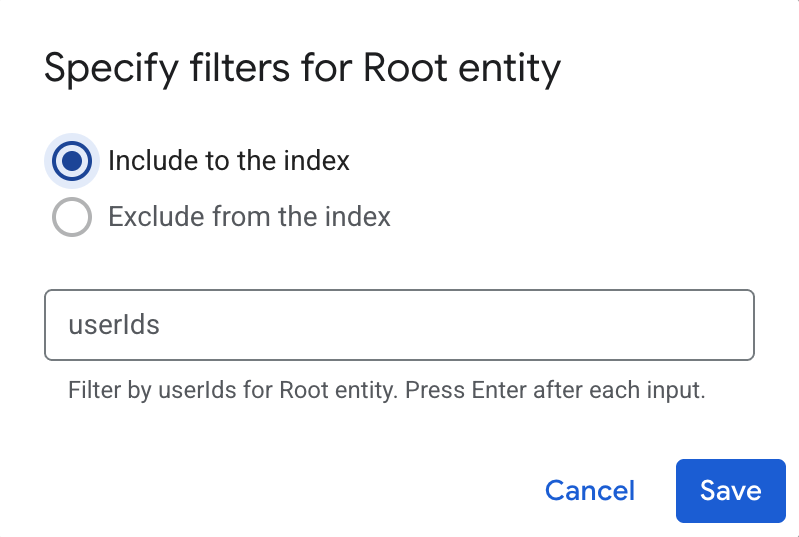
Spécifiez des filtres pour inclure ou exclure des entités. Cliquez sur Enregistrer.
Cliquez sur Continuer.
Sélectionnez la fréquence de synchronisation pour la synchronisation complète et la fréquence de synchronisation incrémentielle pour la synchronisation incrémentielle des données. Pour en savoir plus, consultez Planification de synchronisation.
Si vous souhaitez planifier des synchronisations complètes distinctes pour les données d'entité et d'identité, développez le menu sous Synchronisation complète, puis sélectionnez Options personnalisées.
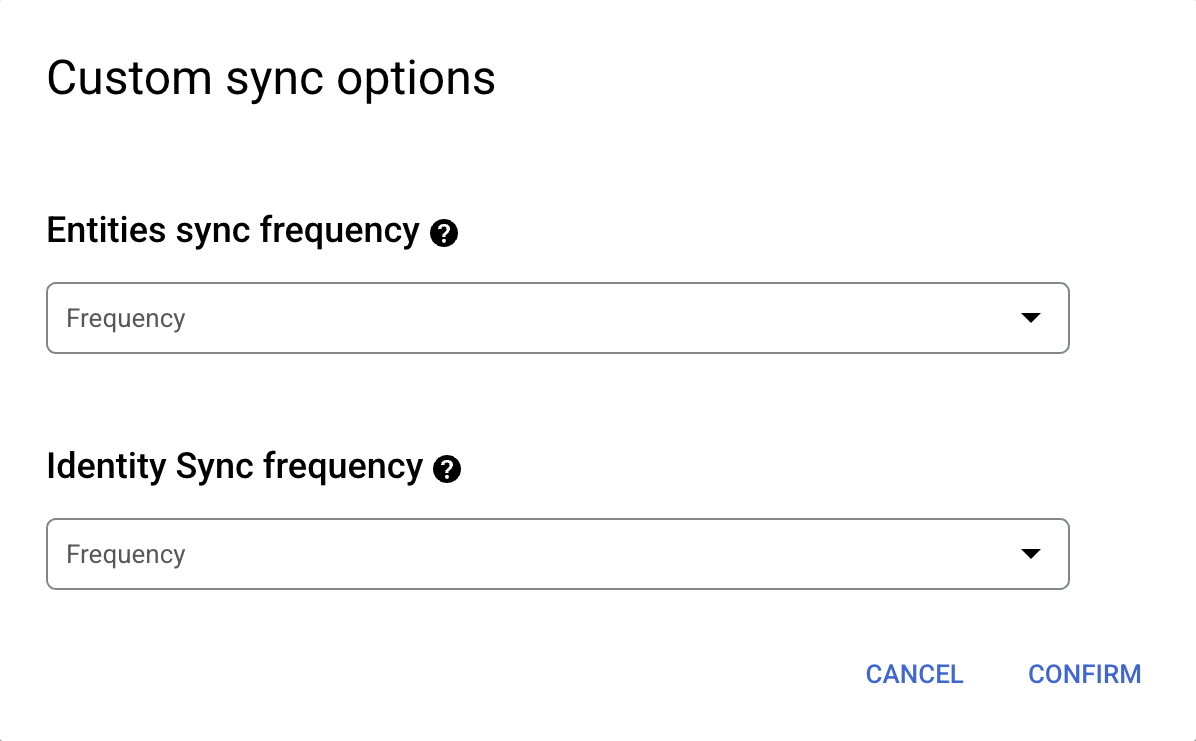
Définir des plannings distincts pour la synchronisation complète des entités et la synchronisation complète des identités. Sélectionnez une région pour votre datastore.
Attribuez un nom à votre connecteur de données.
Cliquez sur Créer. Gemini Enterprise crée votre datastore et l'affiche sur la page Datastores.
Pour vérifier l'état de l'ingestion, accédez à la page Datastores, puis cliquez sur le nom de votre connecteur pour afficher des informations détaillées sur la page Données. L'état du connecteur passe de Création à Exécution lorsqu'il commence à synchroniser les données. Une fois l'ingestion terminée, l'état devient Actif pour indiquer que la connexion à votre source de données est configurée et qu'elle attend la prochaine synchronisation planifiée.
Selon la taille de vos données, l'ingestion peut prendre de quelques minutes ou plusieurs heures.
Étapes suivantes
Pour associer votre connecteur à une application, créez une application et sélectionnez votre connecteur en suivant les étapes décrites dans Créer une application de recherche.
Pour prévisualiser l'apparence de vos résultats de recherche une fois votre application configurée, consultez Obtenir des résultats de recherche.
Pour activer les alertes pour le datastore, consultez Configurer des alertes pour les datastores tiers.

